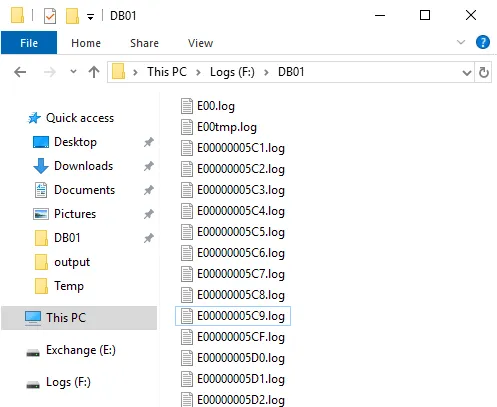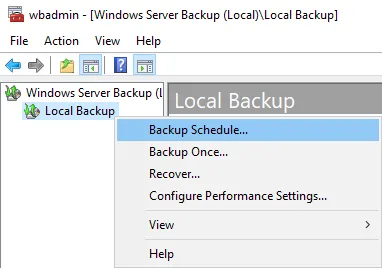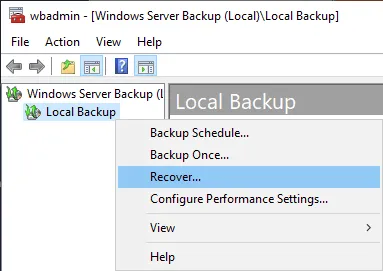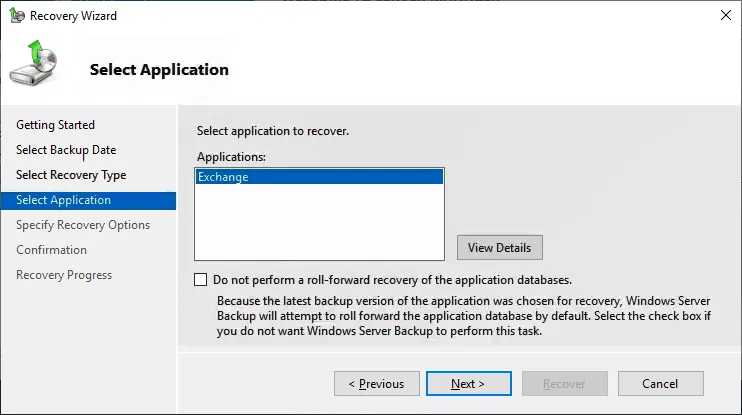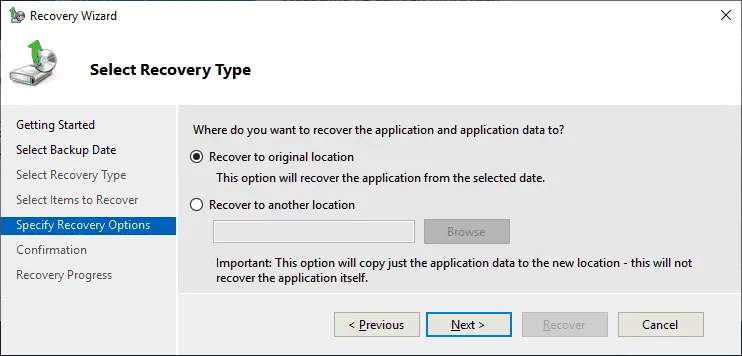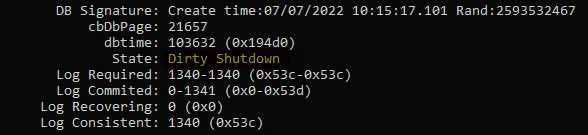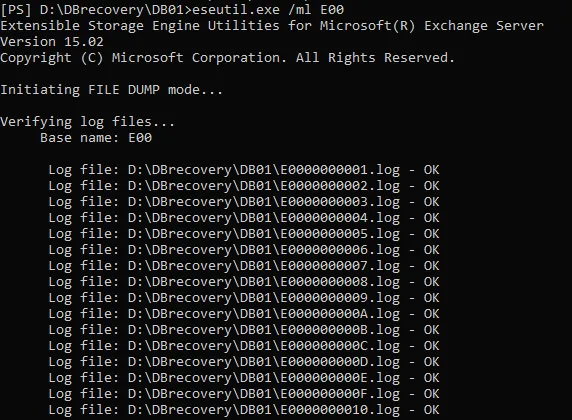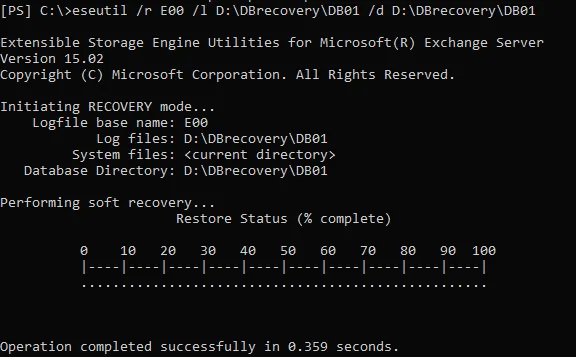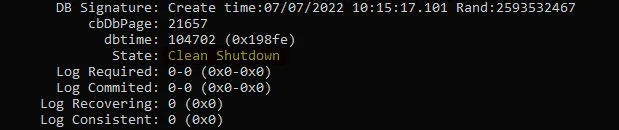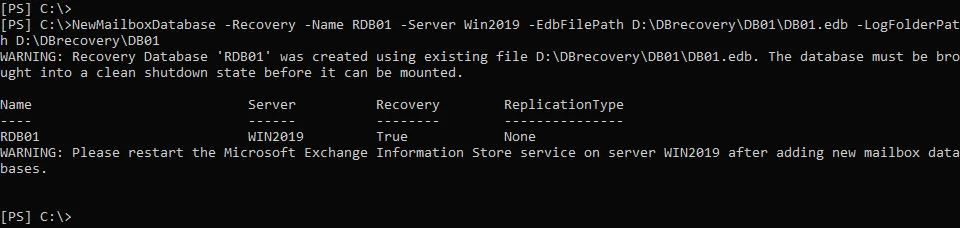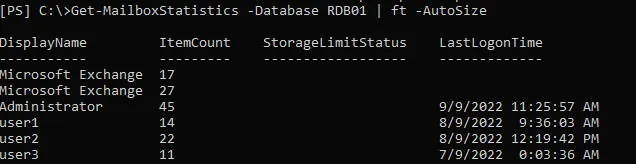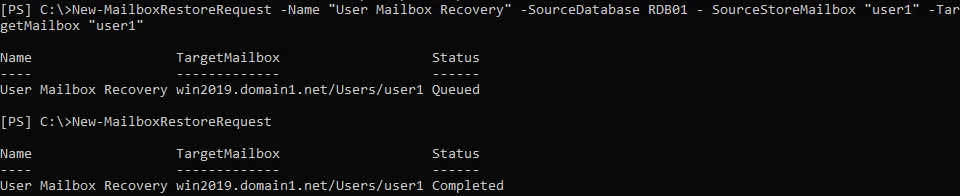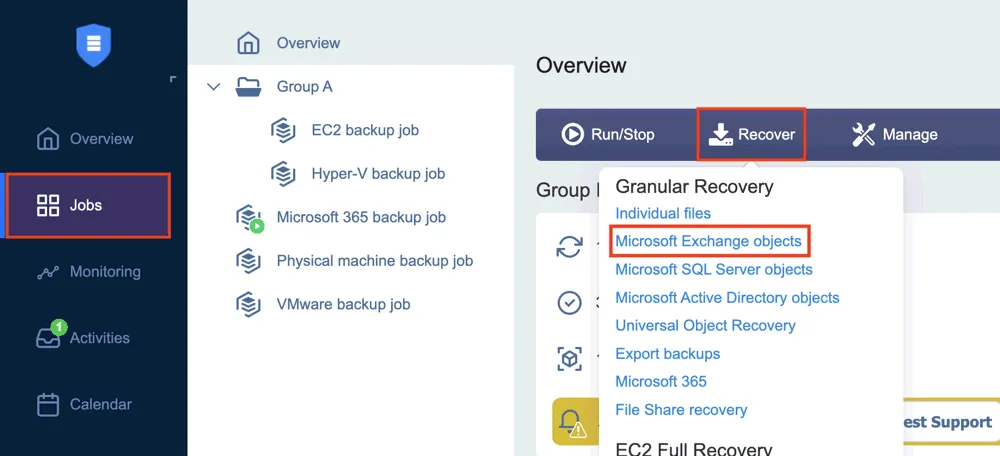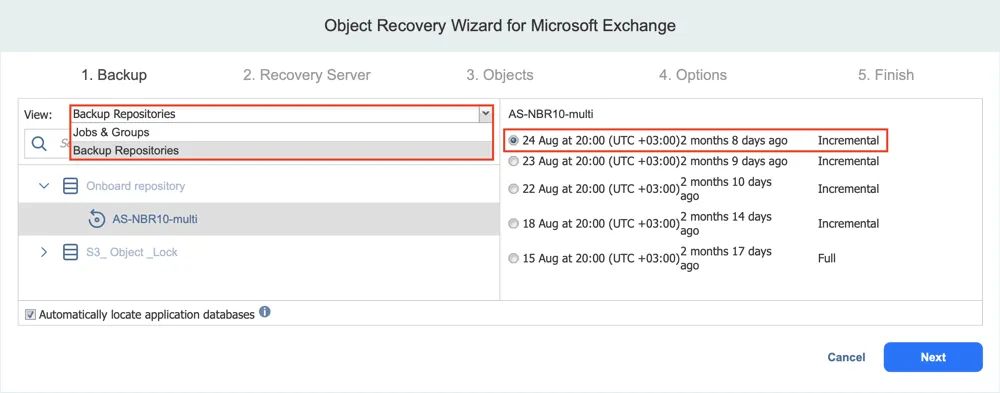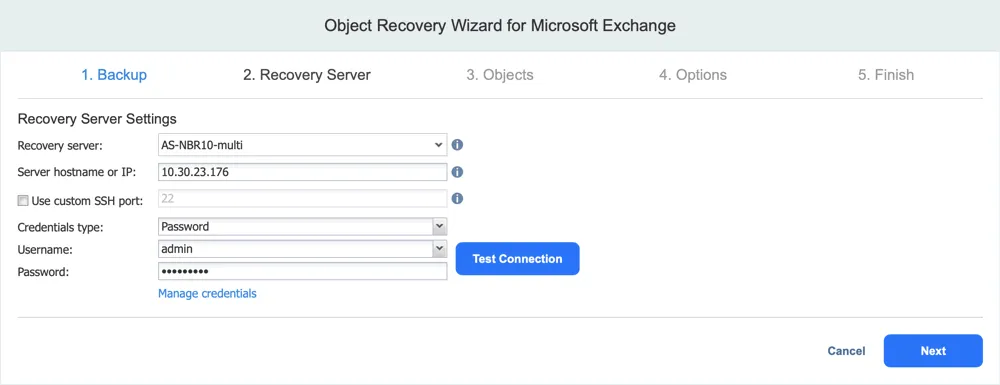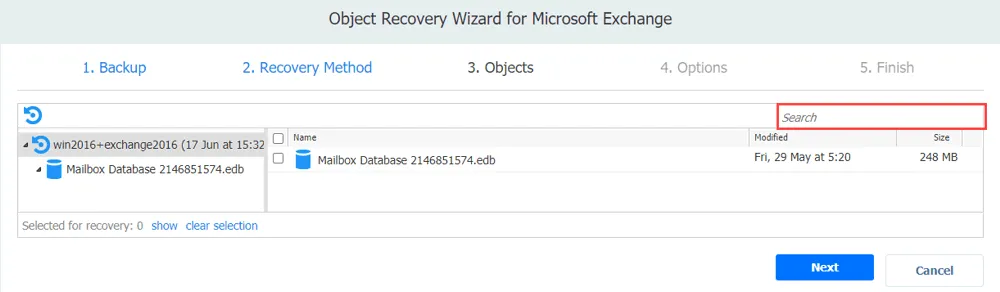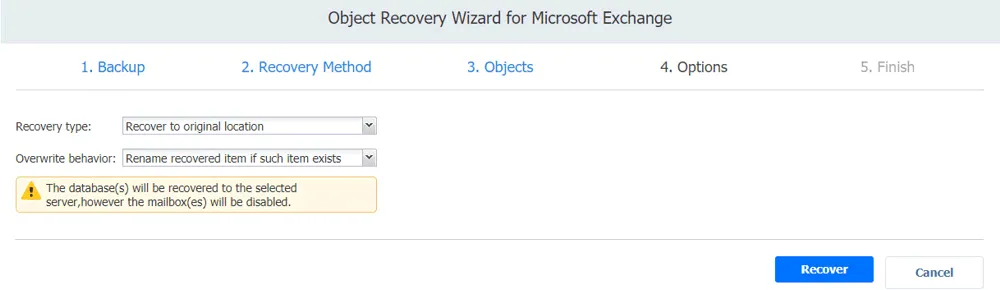Métodos para la recuperación de datos de Microsoft Exchange
Microsoft Exchange Server es un servidor de correo electrónico popular y fiable con una excelente compatibilidad con el cliente Outlook, y se utiliza ampliamente en las organizaciones. A veces, los datos de correo electrónico pueden perderse, y una base de datos de Exchange puede corromperse. Afortunadamente, en muchos casos es posible recuperar datos de correo electrónico en Microsoft Exchange Server utilizando herramientas nativas y de terceros.
Esta entrada del blog explica la recuperación de datos de Exchange, incluida la recuperación de bases de datos de Exchange y la recuperación de buzones de Exchange.
Conceptos básicos de la recuperación de datos de Exchange
Microsoft Exchange Server almacena todos los datos de correo electrónico en bases de datos. Las bases de datos se almacenan en archivos.edb. Otro componente importante de una base de datos Exchange son los archivos de registro de transacciones de la base de datos. Los registros de transacciones se utilizan para la recuperación de datos de Exchange si una base de datos no se ha cerrado correctamente y algunas transacciones no se han consignado (por ejemplo, si el servidor se ha apagado debido a una pérdida de energía). Puede utilizar estos registros para reproducir transacciones no comprometidas en una base de datos.
La ruta predeterminada de la base de datos de Exchange para Microsoft Exchange Server 2013, 2016 y 2019 es:
C:\Archivos de programa\Microsoft\Exchange Server\V15\Mailbox\Exchange_Database_Name.edb
Se recomienda almacenar la base de datos de Exchange Server y sus archivos de registro en volúmenes separados. Seguimos este planteamiento en nuestro ejemplo. Puede haber varias bases de datos utilizadas por una única instancia de Exchange en un servidor.
Puede obtener información sobre Exchange Server en Exchange Management Shell (también conocido como Exchange Server PowerShell), que es una interfaz de línea de comandos basada en PowerShell. Para abrir Exchange Management Shell ejecute este comando en la consola PowerShell:
LaunchEMS
En la GUI de Windows, vaya a
Start > Microsoft Exchange Server 2016 > Exchange Management Shell
A continuación, puede utilizar este comando para obtener información sobre Exchange Server:
Get-ExchangeServer
El comando más detallado para encontrar todas las bases de datos de Exchange y mostrar sus nombres, ubicación y ruta de registro:
Get-MailboxDatabase | Select Name,EdbFilePath,LogFolderPath

Existen dos enfoques principales para la recuperación de datos de Exchange:
- Recuperación a partir de un backups
- Recuperación o reparación de bases de datos Exchange sin backups
Analicemos cada uno de estos dos enfoques.
Recuperación de datos de Exchange con Windows Server Backup
Windows Server Backup es una función nativa de protección de datos de Windows que puede utilizar para hacer backups de datos como volúmenes, archivos y carpetas de la máquina que ejecuta Windows Server. Si Microsoft Exchange Server está instalado en este equipo Windows Server, el plugin de Exchange para Windows Server Backup le permite crear un backup coherente con las aplicaciones (Exchange-aware) utilizando la tecnología VSS.
Por defecto, la función de backup de Windows Server está desactivada. Debe activar esta función para hacer backups y recuperar datos de Exchange.
Note: Debe tener un backup de Exchange Server antes de proceder a la recuperación de datos de Exchange. Debe activar el backup nativo de Windows Server cuando su Exchange Server funcione correctamente antes de que se produzca una pérdida de datos. Si no tiene una copia de seguridad, la activación de Windows Server Backup para Exchange no le ayudará tras un fallo de Exchange.
Cómo hacer backup de Windows Server
Debe activar la función Windows Server Backup para utilizar esta herramienta nativa de backups.
- Ejecute el comando para activar Windows Server Backup en PowerShell:
Install-WindowsFeature Windows-Server-BackupSi prefiere utilizar la interfaz gráfica de usuario (GUI) en Windows Server, haga lo siguiente:Abra el Administrador de servidores. Haga clic en Manage > Add Roles and Features y siga las instrucciones del asistente. En el paso Características del asistente, seleccione Windows Server Backup.
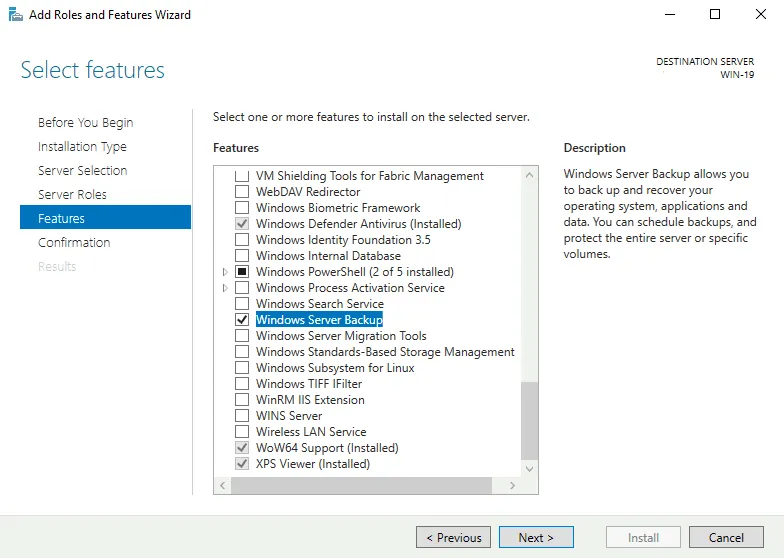
- Una vez habilitado Windows Server Backup, ejecute esta herramienta desde el Administrador del Servidor:Administrador del Servidor > Herramientas > Windows Server Backup
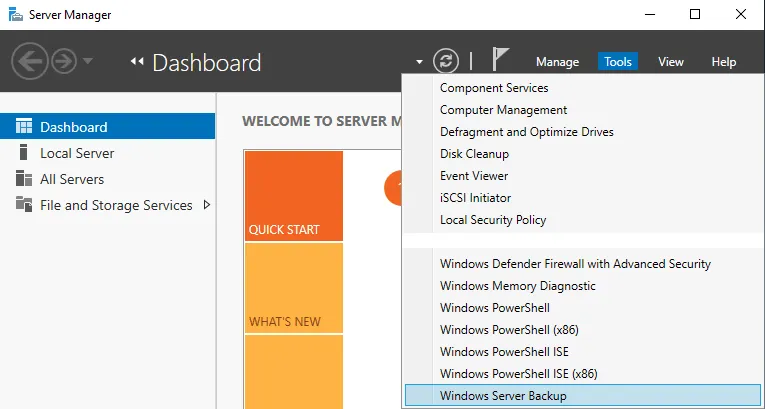 Ahora puede crear un backup de Exchange Server y otros componentes de Windows Server.
Ahora puede crear un backup de Exchange Server y otros componentes de Windows Server.
Hacer backup de Exchange con Windows Server Backup
Haga clic con el botón derecho en Local backup en el panel izquierdo de la ventana principal de Windows Server Backup y haga clic en Backup Schedule en el menú contextual.
Se abre el asistente para hacer backups programados.
- Cómo empezar. Lea la información y haga clic en Siguiente.
- Seleccione Configuración de backups. Seleccione Personalizado. Haga clic en Siguiente en cada paso del asistente para continuar.
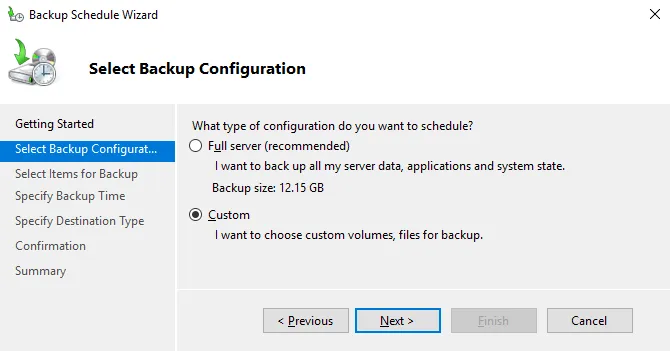
- Seleccione Items for Backup. Seleccione el volumen (partición) con la base de datos de Exchange Server y la partición con los archivos de registro de la base de datos de Exchange. Es importante que seleccione un volumen (o volúmenes), y no archivos o carpetas. De lo contrario, puede tener problemas durante el proceso de recuperación de datos de Exchange. En nuestro ejemplo, los archivos.edb se almacenan en E: y los archivos de registro de la base de datos Exchange se almacenan en F:Note: Cuando haga backup de la base de datos de Exchange Server manualmente como archivos específicos, desmonte primero la base de datos.
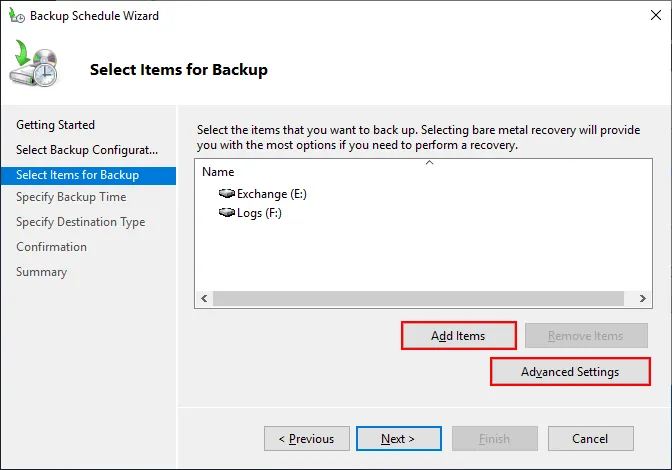 Haga clic en Ajustes avanzados. En la ventana de Ajustes avanzados, seleccione Copia de seguridad completa de VSS en la pestaña Ajustes de VSS si desea truncar los registros de la base de datos de Exchange después de crear una copia de seguridad. Si desea conservar los registros o también utiliza otra aplicación de copia de seguridad para la copia de seguridad de Exchange, seleccione Copia de seguridad VSS.
Haga clic en Ajustes avanzados. En la ventana de Ajustes avanzados, seleccione Copia de seguridad completa de VSS en la pestaña Ajustes de VSS si desea truncar los registros de la base de datos de Exchange después de crear una copia de seguridad. Si desea conservar los registros o también utiliza otra aplicación de copia de seguridad para la copia de seguridad de Exchange, seleccione Copia de seguridad VSS.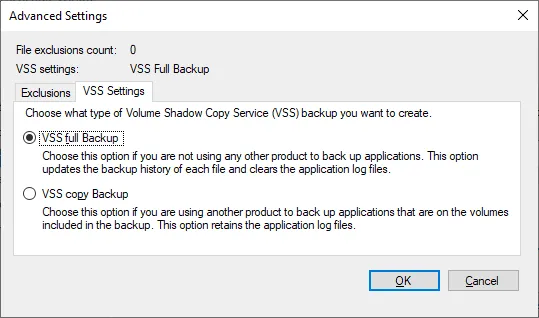
- Especifique la hora de backups. Puedes configurar el tiempo para hacer backups. Puede ser una vez al día o con más frecuencia.
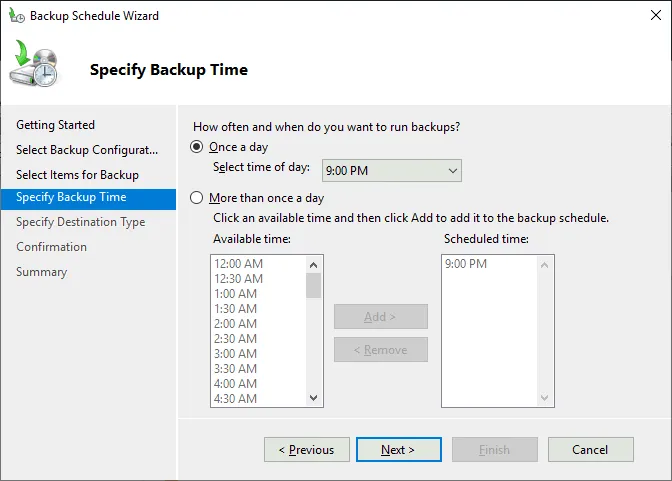
- Seleccione Disco de destino. Seleccione el disco en el que desea almacenar el backup de Exchange Server. En nuestro caso, utilizamos el disco G:
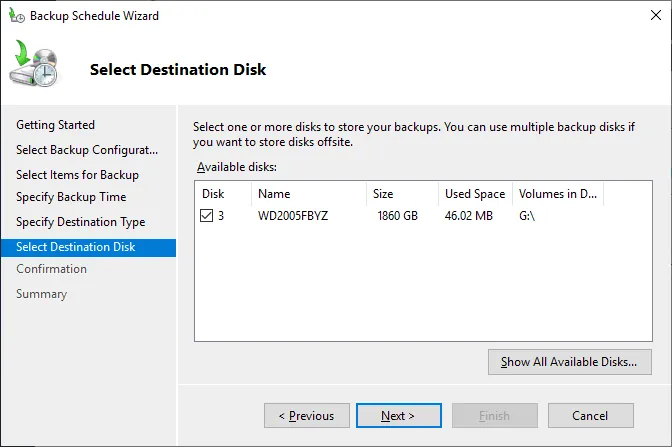
Aparece un mensaje como advertencia de que se borrarán todos los datos existentes en el disco seleccionado. Haga clic en Sí para continuar.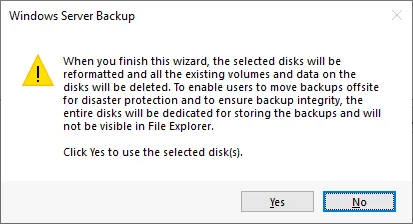
Note: Windows Server Backup guarda backups de volúmenes en el formato de disco virtual VHDX en el disco/volumen seleccionado. Si el tamaño del volumen de disco del que estás haciendo una copia de seguridad no supera los límites máximos de VHDX, no hay motivos para preocuparse.
- Confirmación. Compruebe los ajustes seleccionados y haga clic en Finalizar.
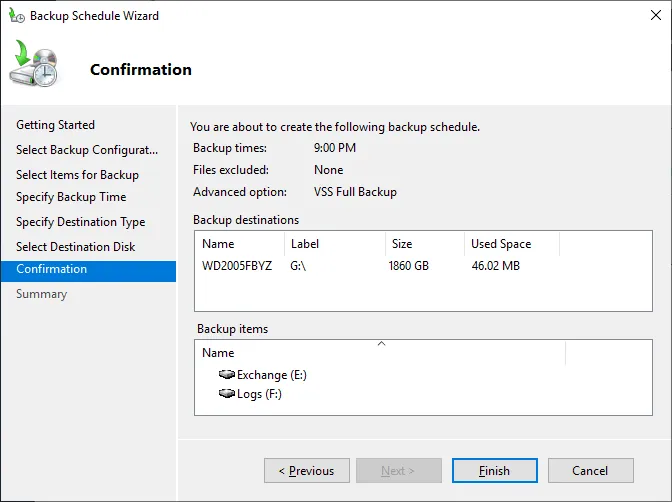
Puede comprobar el estado del backup de la base de datos de Exchange Server con el comando:Get-MailboxDatabase -Status | Select Name,*backup*
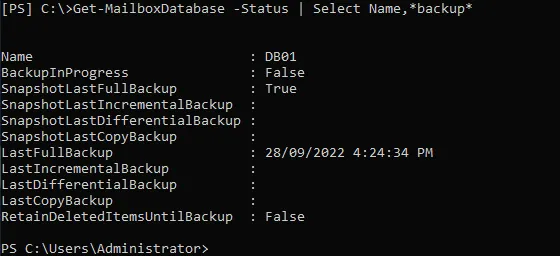
Recuperación de datos de Exchange desde Windows Server Backup
Cuando tenga un backup, puede proceder a la recuperación de datos de Exchange.
Abra la ventana Windows Server Backup. Haga clic con el botón derecho en Local Backup y, en el menú contextual, haga clic en Recuperar.
Se abre el Asistente de recuperación.
- Cómo empezar. Seleccione la ubicación del backup. Estamos almacenando nuestro backups en este servidor y seleccionamos la primera opción. Pulsa Siguiente para continuar.
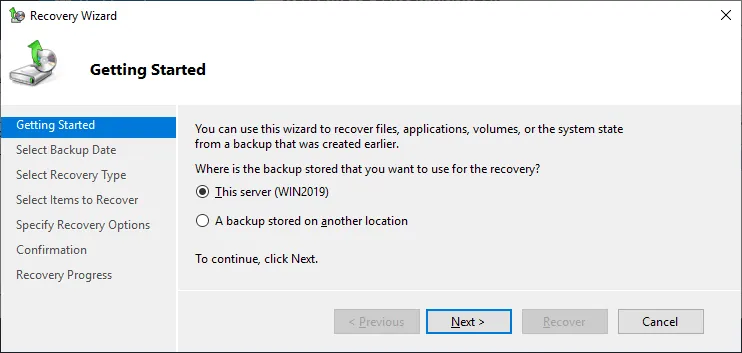
- Seleccione la fecha de backups. Seleccione la fecha de backup necesaria (es decir, el punto de recuperación), por ejemplo, el último backup disponible.
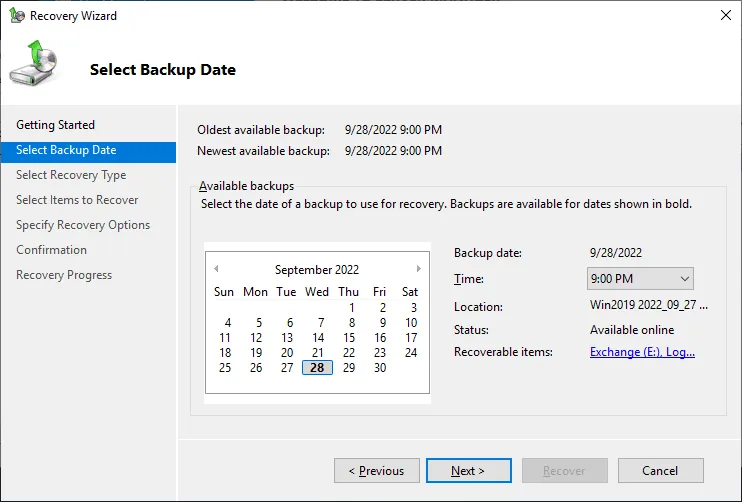
- Seleccione el tipo de recuperación. Seleccione Aplicaciones. La opción Aplicaciones puede estar inactiva (en gris) si seleccionó archivos o carpetas en los ajustes de backups de Windows Server Backup en lugar de hacer backups de volúmenes.Note: Puede seleccionar Archivos y carpetas y recuperar archivos y registros de bases de datos.edb Exchange en una ubicación personalizada. A continuación, puede utilizar estos archivos para la base de datos de recuperación de Exchange para la recuperación de datos de Exchange.
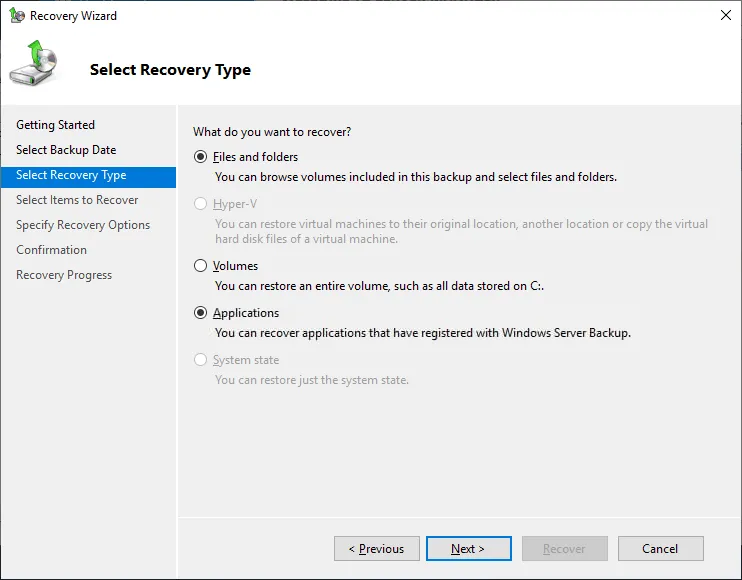
-
- Especifique las opciones de recuperación. Hay dos opciones para el destino de recuperación:
- Recupera la ubicación original. Los archivos Exchange se recuperan en la ubicación original donde se encuentran los archivos Exchange originales. No se puede seleccionar qué base de datos restaurar. Se restaurarán todos los archivos de Exchange.
- Recuperar a otra ubicación. Puede seleccionar otra ubicación para recuperar los datos de Exchange desde el backup de Windows Server a una base de datos de recuperación (RDB). A continuación, puede utilizar esta base de datos de recuperación de Exchange para recuperar su base de datos de Exchange real. Una base de datos Exchange restaurada en otra ubicación tiene un estado de apagado sucio.
- Especifique las opciones de recuperación. Hay dos opciones para el destino de recuperación:
Seleccionamos Recuperar en la ubicación original.
- Confirmación. Compruebe si los ajustes seleccionados anteriormente son correctos.
- Progresos en la recuperación. Una vez finalizada la recuperación de datos de Exchange a partir de una copia de seguridad (en este ejemplo, en la ubicación original), monte la base de datos y compruebe si se ha restaurado correctamente. Puede montar la base de datos en el centro de administración de Exchange, como se muestra en la siguiente captura de pantalla.
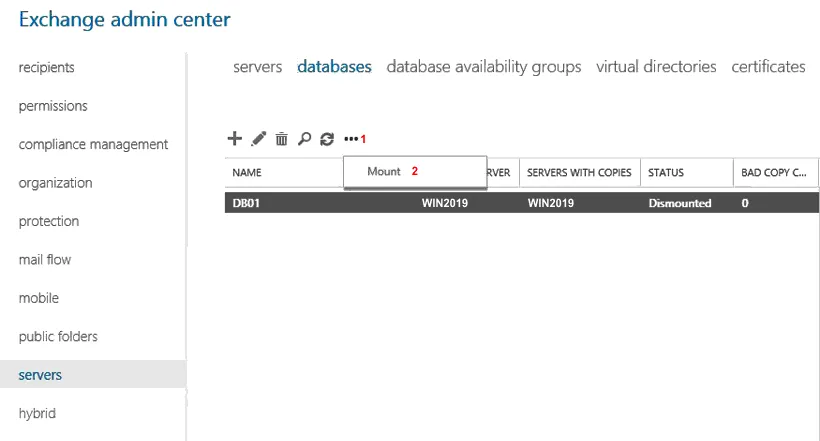
Podemos montar la base de datos Exchange en la línea de comandos:Mount-Database DB01donde DB01 es el nombre de la base de datos.Compruebe el estado de la base de datos en Exchange Management Shell:Get-MailboxDatabase -Server -Status | fl Name,*FullBackup
Es posible que después de montar una base de datos aparezca un error que indique que la base de datos no se puede montar. Las posibles razones del error pueden ser la corrupción física del disco en el que se almacena un archivo de base de datos o la corrupción lógica causada por errores de software, apagado incorrecto del servidor, etc. La utilidad de línea de comandos eseutil puede ayudar a solucionar el problema.
Recuperación de bases de datos Exchange en la línea de comandos
Copie los archivos de base de datos de Exchange (.edb) y los archivos de registro en una carpeta personalizada de un disco (por ejemplo, D:\DBrecovery\DB01\ ) para la recuperación de datos de Exchange. Puede copiar y utilizar los archivos que ha recuperado en el paso anterior desde Windows Server Backup. Una forma habitual es restaurar la base de datos y las carpetas de registro de la base de datos desde Windows Server Backup a una ubicación personalizada (por ejemplo, D:\DBrecovery\DB01\ ).
Si ha seleccionado Archivos y carpetas (al recuperar datos de Windows Server Backup) y ha recuperado archivos.edb y de registro de Exchange en una ubicación personalizada, puede utilizar estos archivos para la recuperación de datos y una base de datos de recuperación de Exchange. Una base de datos de recuperación es un tipo especial de base de datos de Exchange que puede montar y restaurar datos en la base de datos de Exchange original durante el proceso de recuperación de datos de Exchange. Dar un nombre único a la base de datos de recuperación.
Necesitamos utilizar eseutil para la recuperación de bases de datos Exchange y la solución de problemas de bases de datos.
eseutil.exe se encuentra en esta carpeta por defecto:
C:\Program Files\Exchange Server\bin
Es posible que tenga que cambiar el directorio a este en la línea de comandos o en la consola PowerShell (si esta ruta no está añadida en la variable PATH en Windows).
La sintaxis eseutil sintaxis para utilizar un método suave para la recuperación de la base de datos especificando una ubicación de archivo de base de datos y una carpeta de registro de transacciones:
eseutil /R EXX /l <RDBLogFilePath> /d <RDBEdbFolder>
donde EXX es el prefijo de generación del registro, como E00, E01, E02, etc.
Antes de proceder a la recuperación de la base de datos Exchange, realice un diagnóstico de la base de datos.
- Compruebe en qué estado se encuentra su base de datos:
eseutil.exe /MH D:\DBRecovery\DB01\DB01.edb
Estado: Dirty Shutdown
Significa que la base de datos no está en un estado consistente, y necesitamos solucionar este problema antes de poder utilizar esta base de datos en Exchange Server.
A continuación, en la salida, también puede ver información sobre qué registros son necesarios para restaurar el estado de la base de datos de Exchange a Clean Shutdown. Esta información se almacena en las cabeceras de la base de datos.edb.
- Compruebe si los registros no están dañados:
eseutil.exe /ml E00
Estado OK debe mostrarse si los registros no están dañados.
- Nuestros registros están en buen estado y podemos realizar la recuperación de bases de datos Exchange con el método de recuperación suave.
eseutil /r E00 /l D:\DBrecovery\DB01 /d D:\DBrecovery\DB01
/l – establecer la ubicación de los registros de base de datos
/d – establezca el destino con el archivo de base de datos.edb que necesitamos recuperar mediante registros y poner en estado limpio
- Comprueba el estado de la base de datos tras la recuperación con el comando conocido:
eseutil /R E00 /l D:\DBrecovery\DB01 /d D:\DBrecovery\DB01
El estado es Clean Shutdown en nuestro caso ahora.
Ahora nuestra base de datos está sana y podemos utilizarla como base de datos de recuperación para la recuperación de datos de buzones de Exchange, por ejemplo.
Recuperación de buzones de Exchange desde una base de datos de recuperación
Puede realizar la recuperación del buzón de Microsoft Exchange de un usuario concreto utilizando una base de datos de recuperación.
- Crear la base de datos de recuperación de Exchange (utilizando el archivo.edb existente) con el comando como:
New-MailboxDatabase -Recovery -Name <RDBName> -Server <ServerName> -EdbFilePath <RDBPathandFileName> -LogFolderPath <LogFilePath>
RDBName debe ser el nombre único de la base de datos de recuperación.
El comando exacto en nuestro caso es:
NewMailboxDatabase -Recovery -Name RDB01 -Server Win2019 -EdbFilePath D:\DBrecovery\DB01\DB01.edb -LogFolderPath D:\DBrecovery\DB01
- Debe reiniciar el servicio Exchange Information Store:
Restart-Service MSExchangeIS
Alternativamente, vaya a services.msc desde la línea de comandos y reinicie el servicio Microsoft Exchange Information Store servicio en la ventana GUI de Microsoft Services Console.
- Monte la base de datos de recuperación:
Mount-database RDB01
- Compruebe si la base de datos de recuperación contiene datos:
Get-MailboxStatistics -Database RDB01 | Format-Table DisplayName,MailboxGUID -AutoSize
La salida muestra el nombre y el ID del buzón, que son necesarios para mover el correo electrónico recuperado a otro buzón.
Otra forma de comprobar los buzones en la base de datos de recuperación de Exchange:
Get-MailboxStatistics -Database RDB01 | ft -AutoSize
- Por ejemplo, necesitamos realizar la recuperación del buzón de Microsoft Exchange cuyo ID es:
8aa77cb3-dc38-1f37-72e5-55702e737f52
El comando para restaurar un buzón desde la base de datos de recuperación es el siguiente. Debe especificar la base de datos de origen (base de datos de recuperación), el ID del buzón en la base de datos de recuperación y la base de datos de destino.
New-MailboxRestoreRequest -SourceDatabase RDB01 -SourceStoreMailbox 8aa77cb3-dc38-1f37-72e5-55702e737f52 -TargetMailbox DB01
Si aparece el mensaje de error
El buzón de origen legacuexchangedn no coincide con
añada el comando -AllowLegacyDNMismatch al final del comando:
New-MailboxRestoreRequest -SourceDatabase RDB01 -SourceStoreMailbox 8aa77cb3-dc38-1f37-72e5-55702e737f52 -TargetMailbox DB01 -AllowLegacyDNMismatch
Note: Otra forma de recuperar un buzón es configurando el nombre del buzón, por ejemplo, usuario1:
New-MailboxRestoreRequest -Name "User Mailbox Recovery" -SourceDatabase RDB01 - SourceStoreMailbox "user1" -TargetMailbox "user1"
- Una vez finalizada la recuperación del buzón de Exchange, puede eliminar una solicitud de restauración del buzón:
Get-MailboxRestoreRequest | where status -eq completed | Remove-MailboxRestoreRequest
- A continuación, puede desmontar la base de datos de recuperación:
Dismount-Database RDB01
Intente acceder al buzón recuperado a través de Outlook para la web y compruebe si se han recuperado todos los datos necesarios para el usuario.
Recuperación completa de una base de datos Exchange
El método de recuperación de bases de datos Exchange explicado anteriormente era un ejemplo de recuperación suave. La recuperación suave es aplicable cuando un archivo de base de datos no está dañado, y los registros de transacciones de base de datos están presentes. Si no se cumplen estas condiciones, el otro método para la recuperación de datos de Exchange es una recuperación dura (si no tiene un backups de Exchange Server). La recuperación dura tiene como resultado la eliminación de todos los datos dañados de la base de datos de Exchange Server para que el estado de la base de datos sea coherente.
- Reparar base de datos corrupta. Utilice este comando si faltan registros de transacciones de la base de datos Exchange:
eseutil /p E:\DB01\DB01.edb
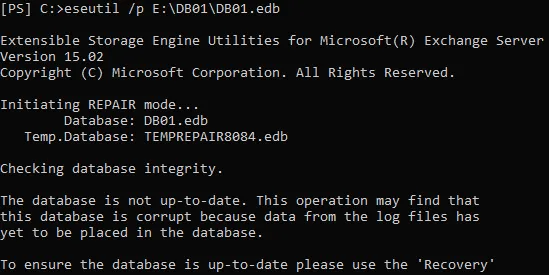
Aparece el mensaje de advertencia:

Este proceso no puede revertirse y pueden perderse algunos datos tras finalizar esta operación.
Haga clic en OK para continuar y espere a que finalice el proceso.
- Comprueba si la base de datos está en estado de Apagado Limpio:
eseutil /mh E:\DB01\DB01.edb
- Tras la reparación, desfragmente la base de datos, ya que la eliminación de grandes fragmentos de datos dañados de la base de datos provoca una degradación del rendimiento de la base de datos:
eseutil /d E:\DB01\DB01.edb
Se creará una nueva base de datos y todos los datos consistentes (sanos) de la base de datos antigua que hemos reparado se transferirán a la nueva base de datos.
- Monte la base de datos desfragmentada:
Mount-Database E:\DB01\DB01.edb
- Comprueba esta base de datos con el comando para asegurarte de que no hay problemas:
Get-MailboxRepairRequest -Database E:\DB01\DB01.edb
La recuperación de una base de datos Exchange dañada ha finalizado.
Recuperación de datos de Exchange con NAKIVO
NAKIVO Backup & Replication es una solución de protección de datos que permite recuperar datos de Exchange a partir de una copia de seguridad de un equipo físico o virtual. Puede recuperar objetos específicos de Exchange Server, como buzones y correos electrónicos, así como realizar una recuperación completa de la base de datos de Exchange. El proceso de recuperación consta de unos pocos pasos que se realizan en la interfaz web del producto.
En el panel principal, haga clic en Jobs > Recover > Microsoft Exchange objects para iniciar el proceso de recuperación de Exchange Server.
Siga los pasos del Asistente de recuperación de objetos.
- Seleccione el backup y el punto de recuperación. Una política de conservación flexible permite recuperar elementos para distintos intervalos de tiempo.
- Seleccione un servidor de recuperación. Seleccione el equipo original con Microsoft Exchange Server instalado u otro equipo en el que recuperar los datos de Exchange Server.
Note: Para recuperar correos electrónicos concretos y descargarlos como archivos PST a través del navegador web, debe establecer el parámetro
system.exchange.enable.direct.recovery en la página de ajustes de Experto, accesible a través de direcciones como
https: //lo calhost :4443/c/configuration?expert o
https://localhost:4443/c/configuration?action=&targetId=&backUrl=&wizard=false&expert
- Seleccione los objetos Exchange que desea recuperar. Puede recuperar toda la base de datos.edb o seleccionar buzones y correos electrónicos concretos. También puede buscar los objetos de Exchange Server necesarios para mayor comodidad.
- Seleccione las opciones de recuperación, como el tipo de recuperación y el comportamiento de sobrescritura:
- Recuperar en la ubicación original: los objetos seleccionados se recuperan en las ubicaciones originales del servidor o la máquina virtual.
- Recuperar en ubicación personalizada: permite seleccionar una máquina y especificar una ruta donde recuperar los objetos.
- Exportar a ubicación personalizada: permite exportar objetos de Exchange seleccionados, incluido un buzón completo a una carpeta local o a un recurso compartido CIFS (SMB).
El comportamiento de sobrescritura establece qué hacer si un elemento ya existe:
- Cambiar el nombre del elemento recuperado
- Saltar elemento recuperado
- Sobrescribir el elemento original
- Espere hasta que finalice la recuperación de datos de Exchange.
Conclusión
El mejor método que puede utilizar para la recuperación de datos de Exchange es la recuperación a partir de un backup con una solución de protección de datos profesional y completa. Puede utilizar NAKIVO Backup & Replication para crear copias de seguridad coherentes de Exchange Server ejecutado en un equipo físico o virtual con una amplia gama de opciones flexibles de recuperación instantánea. El producto también es compatible con la recuperación de objetos de Active Directory que pueden ser necesarios para el correcto funcionamiento de Exchange Server.